Galaxy S22: تمكين / تعطيل التدوير التلقائي للشاشة

مع هاتف Galaxy S22، يمكنك بسهولة تمكين أو تعطيل التدوير التلقائي للشاشة لتحسين تجربة الاستخدام.
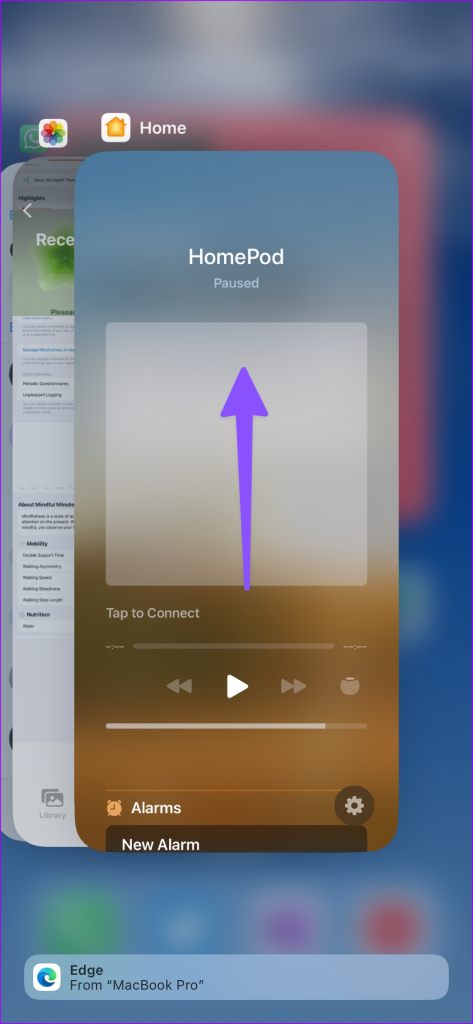
يعد تطبيق Home على iPhone أو iPad ضروريًا لإدارة HomePod وHomePod Mini وApple TV والأجهزة الذكية الأخرى. يمكن لمستخدمي HomePod إضافة العديد من المنبهات والمؤقتات وحتى إعادة ضبط الجهاز عندما لا يعمل بشكل صحيح. ومع ذلك، اشتكى بعض المستخدمين من عدم ظهور HomePod في تطبيق Home في المقام الأول. إذا واجهت نفس المشكلة، فإليك أفضل الطرق لجعل HomePod قابلاً للاكتشاف في تطبيق Home.
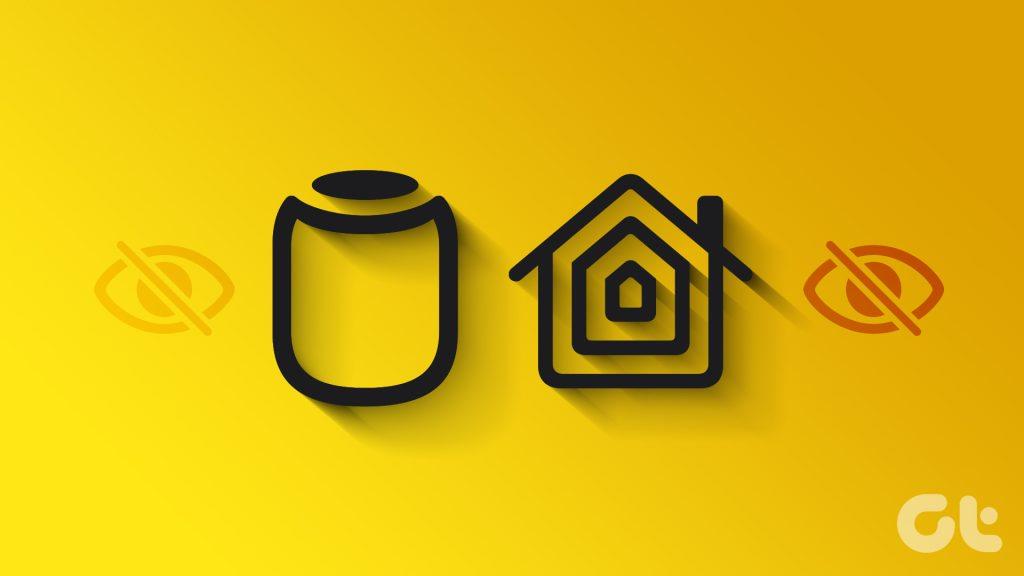
بفضل تكامله السلس مع Apple TV وiPad وأجهزة الشركة الأخرى، يحظى HomePod بشعبية كبيرة بين المستخدمين. تقدم Apple أيضًا جهاز HomePod Mini ذو الميزانية المحدودة للاستمتاع بتجربة صوتية غنية في المنزل أو المكتب. قد يؤدي عدم ظهور الجهاز في تطبيق Home إلى إحباطك. دعونا استكشاف المشكلة وإصلاحها مرة واحدة وإلى الأبد.
يجب أن يكون HomePod متصلاً بمصدر طاقة طوال الوقت ليعمل بشكل صحيح. إذا قمت بإيقاف تشغيل مصدر الطاقة، فقد لا يظهر HomePod في تطبيق المنزل. يمكنك أيضًا إجراء إعادة تشغيل سريعة عن طريق فصل الجهاز عن مصدر الطاقة وإعادة توصيله بعد بضع دقائق.
الآن، افتح تطبيق Home على جهاز iPhone الخاص بك وتحقق من ظهور HomePod.
يمكنك إعادة تشغيل تطبيق Home على جهاز iPhone أو iPad ومحاولة التحقق من وجود HomePod مرة أخرى.
الخطوة 1: اسحب لأعلى مع الاستمرار من الأسفل لفتح قائمة التطبيقات الحديثة.
الخطوة 2: اسحب لأعلى على الصفحة الرئيسية لإغلاق التطبيق.
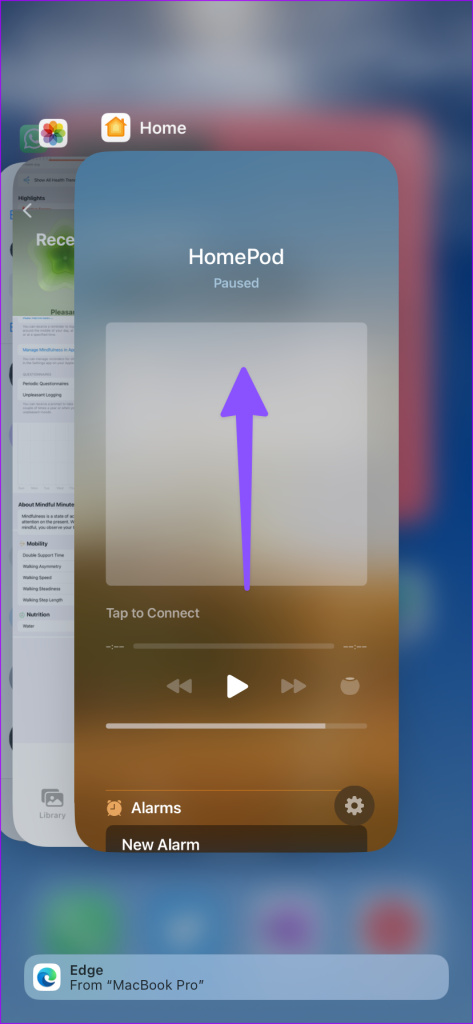
الخطوة 3: قم بتشغيل تطبيق Home وتحقق من HomePod الخاص بك على الصفحة الرئيسية.
يمكنك بسهولة إعادة ضبط HomePod من تطبيق Home. ولكن بما أن الجهاز لا يظهر في التطبيق، فاستخدم الخطوات أدناه لإكمال عملية إعادة التعيين.
الخطوة 1: افصل محول الطاقة لجهاز HomePod أو HomePod Mini. انتظر حوالي 10-20 ثانية ثم قم بتوصيله مرة أخرى.
الخطوة 2: انتظر 10 ثوانٍ، ثم المس مع الاستمرار الجزء العلوي من HomePod.
الخطوة 3: يجب أن يتحول الضوء الأبيض الدوار إلى اللون الأحمر. احتفظ بإصبعك كما هو على HomePod.
الخطوة 4: ارفع إصبعك عندما تسمع ثلاث أصوات تنبيه وسيخبرك Siri عن إعادة ضبط HomePod.
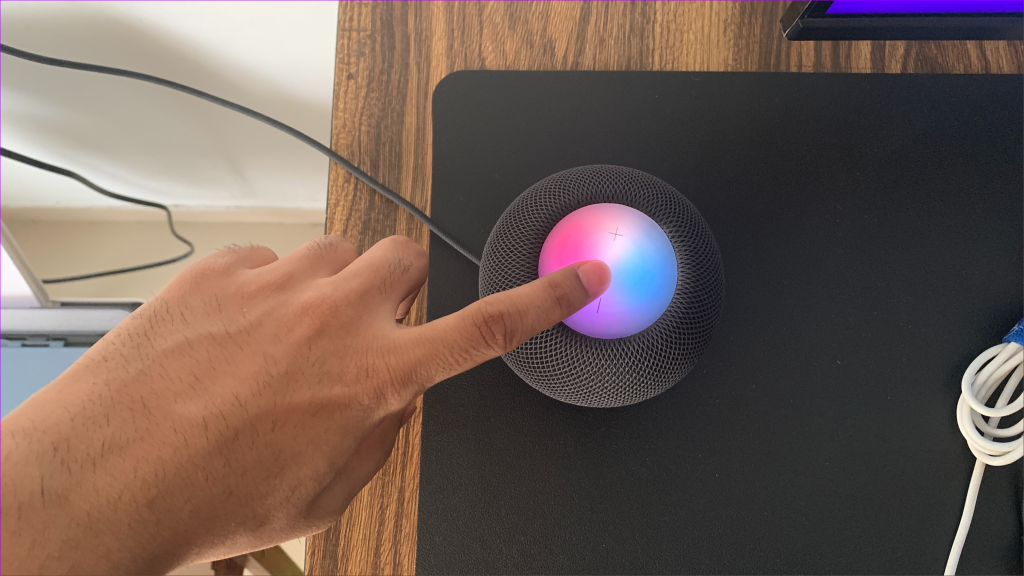
عند اكتمال عملية إعادة الضبط، قم بإعدادها من البداية وتحقق من تطبيق Home.
ويتوفر تطبيق Home على أجهزة iPad وMac أيضًا. إذا كنت تحاول الوصول إلى HomePod الخاص بك منه، فستحتاج إلى تمكينه في iCloud. يعتمد تطبيق Home على iCloud لمزامنة أجهزتك عبر الأنظمة الأساسية. إليك ما عليك القيام به.
الخطوة 1: افتح تطبيق الإعدادات على جهاز iPhone الخاص بك.
الخطوة 2: انتقل إلى ملف التعريف الخاص بك وحدد iCloud.
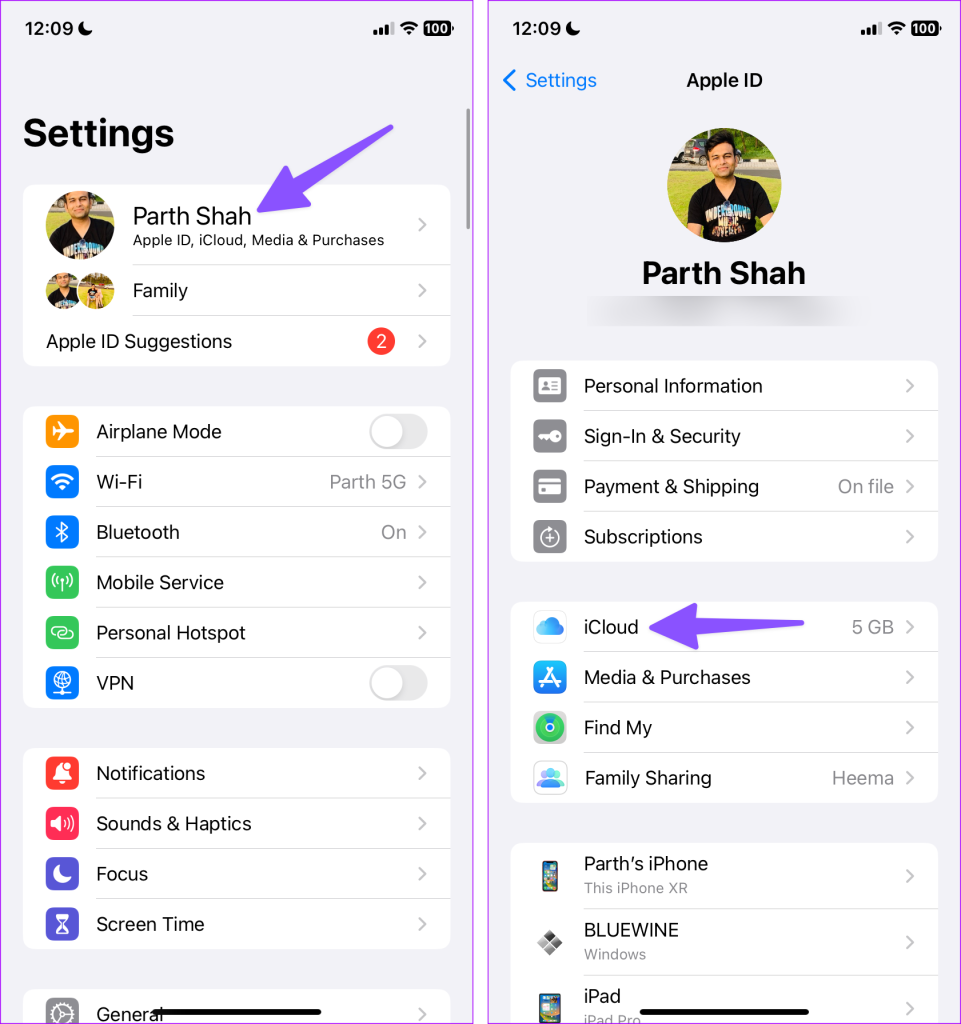
الخطوة 3: قم بتوسيع إظهار الكل وتمكين تطبيق Home في iCloud.
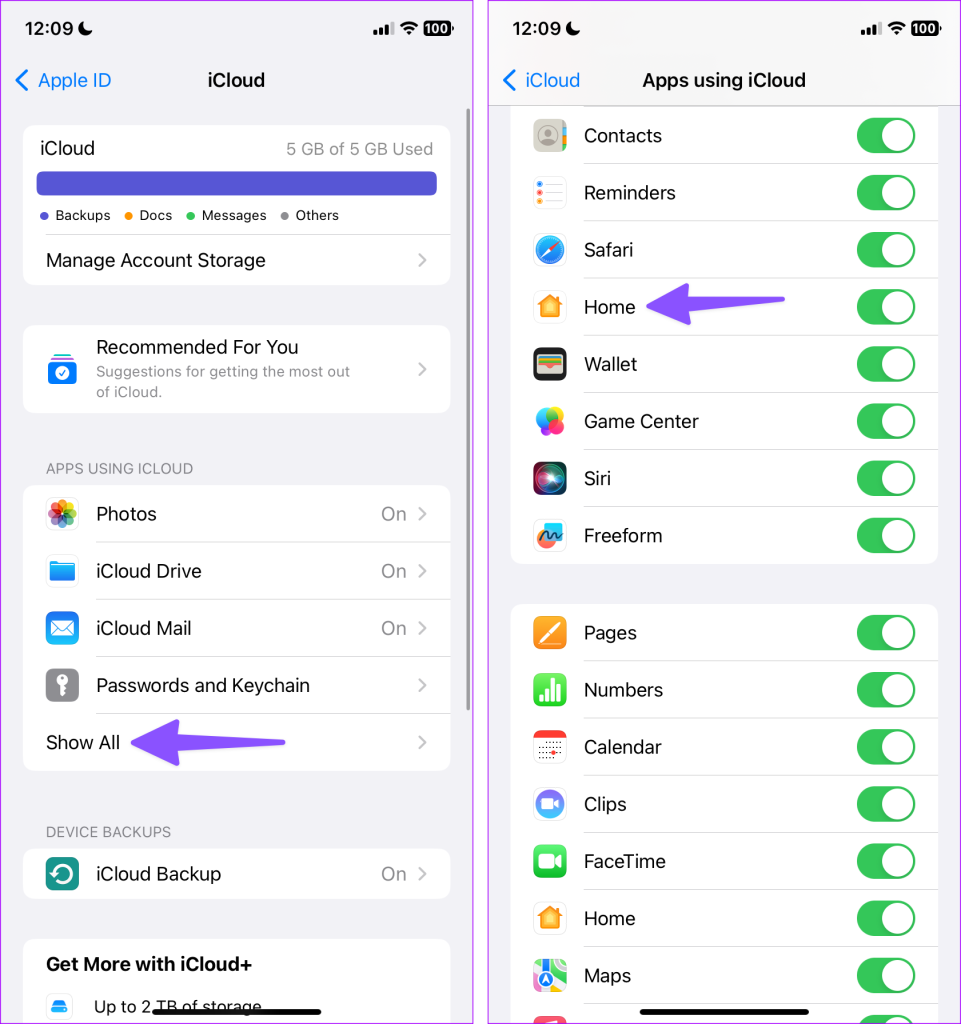
قد يستغرق ظهور HomePod بعض الوقت على جهاز iPad وتطبيق Home الخاص بجهاز Mac.
تضيف Apple تلقائيًا اختصارات الصفحة الرئيسية والأجهزة ذات الصلة في مركز التحكم. يمكنك التمرير لأسفل من الزاوية العلوية اليمنى للوصول إلى مركز التحكم وإدارة جميع أجهزتك المتصلة.
يمكنك أيضًا النقر على خيار الصفحة الرئيسية ومحاولة البحث عن HomePod الخاص بك.
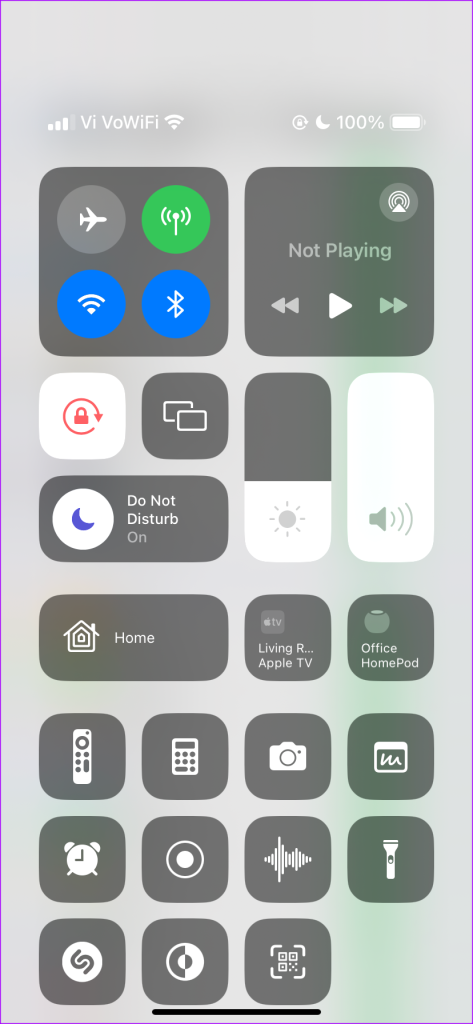
يمكنك إعادة تثبيت تطبيق Home على جهاز iPhone الخاص بك والتحقق من ظهور HomePod.
الخطوة 1: اضغط لفترة طويلة على تطبيق Home وحدد إزالة التطبيق. اضغط على حذف التطبيق.
الخطوة 2: توجه إلى متجر التطبيقات وقم بتثبيت تطبيق Home.
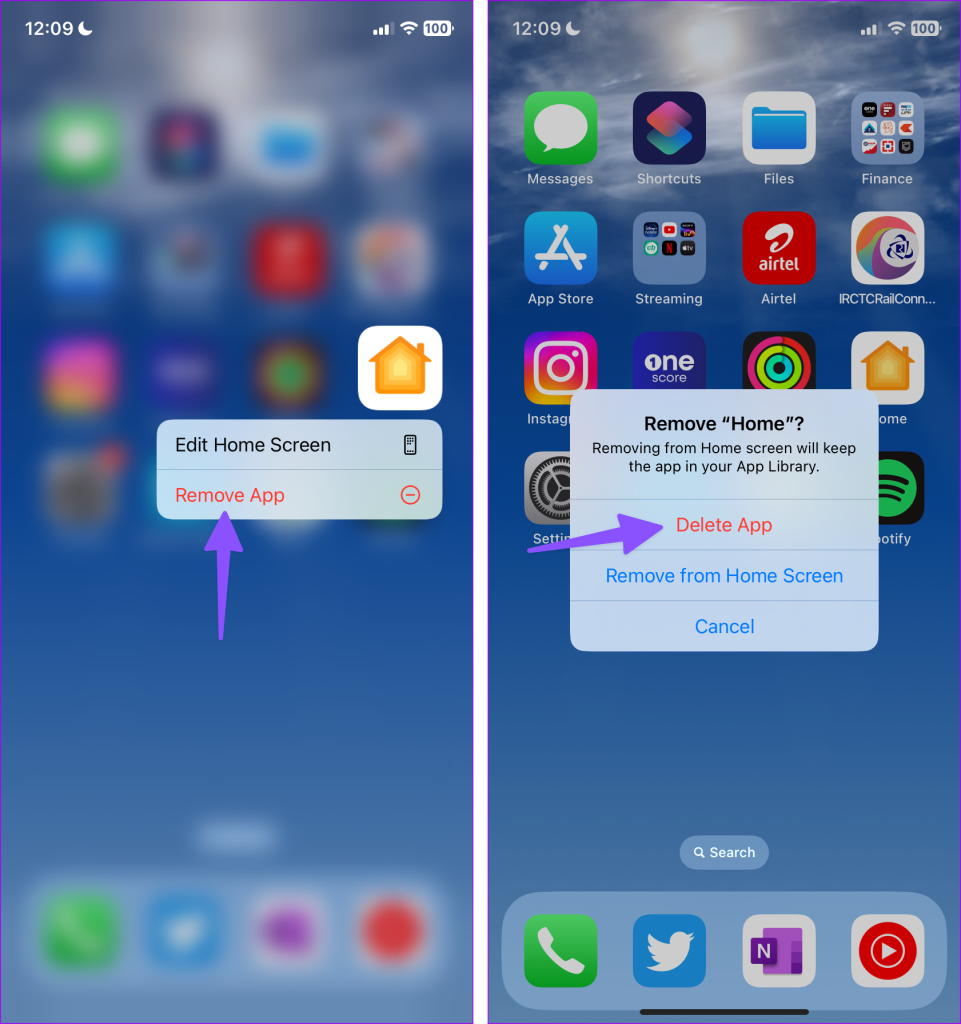
إذا لم تنجح الحيل المذكورة أعلاه، فاستخدم جهاز Mac أو الكمبيوتر الشخصي (PC) لاستعادة HomePod.
الخطوة 1: استخدم كابل USB-C المرفق وقم بتوصيل HomePod بجهاز Mac أو كمبيوتر شخصي.
الخطوة 2: انتظر بضع ثوان. افتح Finder على جهاز Mac أو أحدث تطبيق iTunes على نظام Windows.
الخطوة 3: حدد HomePod الخاص بك واضغط على Restore HomePod.
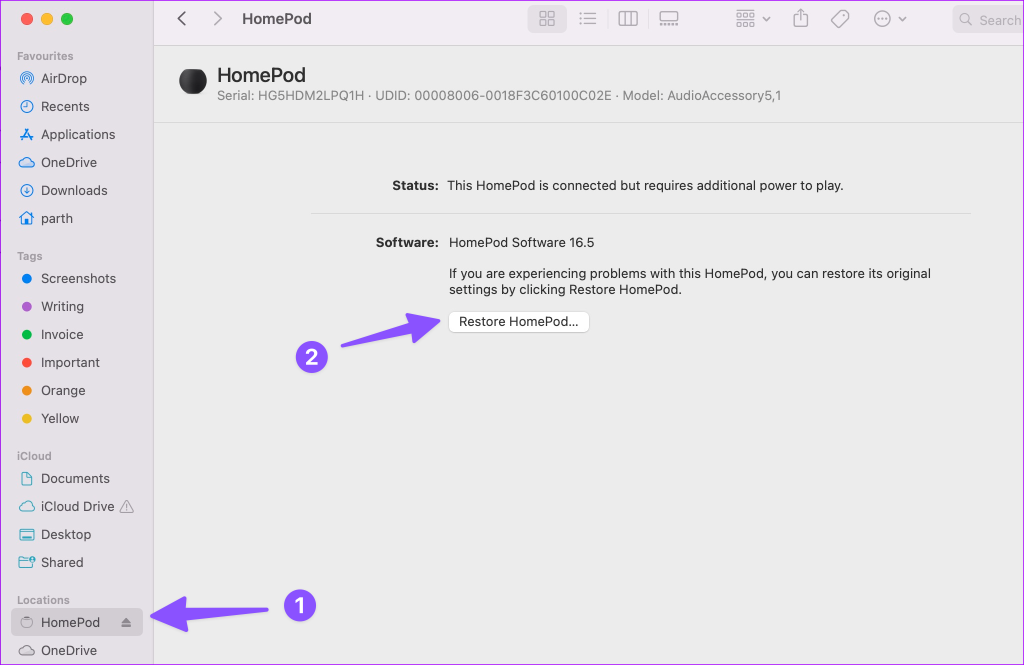
يرسل جهاز Mac أو الكمبيوتر الشخصي الخاص بك تنبيهًا عند اكتمال عملية الاستعادة على HomePod.
تقوم Apple بتحديث تطبيق Home عبر برنامج النظام. يمكنك تثبيت آخر تحديث لنظامي iOS وiPadOS على جهاز iPhone وiPad والاستمتاع بجميع ميزات تطبيق Home الجديد. يعمل التحديث الأخير أيضًا على إصلاح أي مشكلات في تطبيق Home.
الخطوة 1: افتح تطبيق الإعدادات وانتقل إلى عام.
الخطوة 2: حدد تحديث البرنامج وقم بتثبيت أحدث إصدار من iOS على جهاز iPhone الخاص بك.
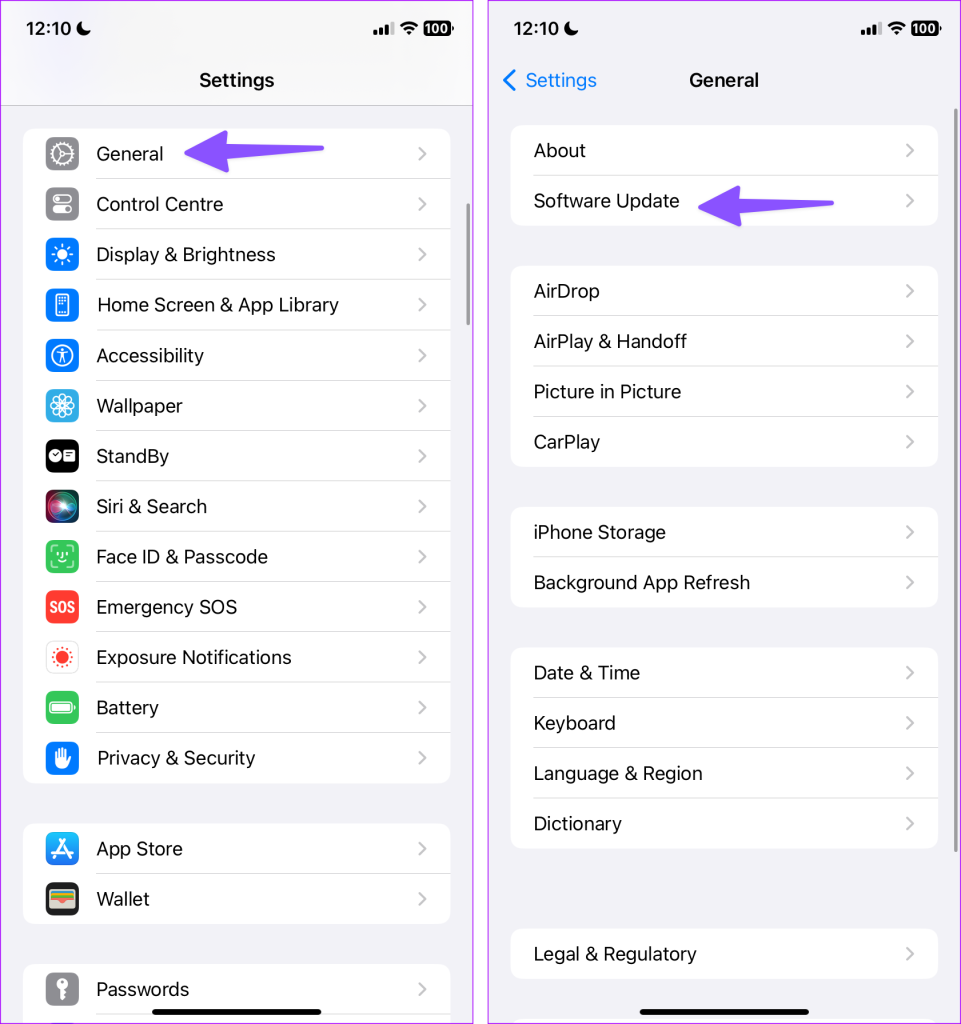
إذا استمر عدم ظهور HomePod في تطبيق Home، فستحتاج إلى الاتصال بدعم Apple. احجز موعدًا في أقرب مركز خدمة واحصل على فحص من قبل متخصصين.
على الرغم من أن HomePod يتمتع بدعم أصلي لـ Apple Music، إلا أنه يمكنك تشغيل مقطوعاتك المفضلة من Spotify وYouTube Music وAmazon Music أيضًا. ما هي الحيلة التي نجحت معك؟ شارك نتائجك في التعليقات أدناه.
مع هاتف Galaxy S22، يمكنك بسهولة تمكين أو تعطيل التدوير التلقائي للشاشة لتحسين تجربة الاستخدام.
إذا كنت ترغب في معرفة ما الذي حذفته سابقًا أو الإجابة عن كيفية مشاهدة التغريدات المحذوفة على Twitter، فهذا الدليل مناسب لك. اقرأ المدونة لتجد إجابتك.
هل سئمت من جميع القنوات التي اشتركت فيها؟ تعرف على كيفية إلغاء الاشتراك في جميع قنوات اليوتيوب مرة واحدة بسهولة وفاعلية.
هل تواجه مشاكل في استقبال أو إرسال الرسائل النصية على هاتف Samsung Galaxy؟ إليك 5 طرق فعالة لإعادة ضبط إعدادات الرسائل على Samsung.
إذا بدأ جهاز Android الخاص بك في الشحن الاحتياطي تلقائيًا، اتبع هذه الخطوات الفعالة لتعطيل هذه الميزة وإصلاح المشكلة بسهولة.
تعرف على كيفية تغيير اللغة ونغمة الصوت في تطبيق Bixby Voice بسهولة، واكتشف خطوات بسيطة لتحسين تجربتك مع مساعد Samsung الصوتي الذكي.
تعلم كيفية دفق Zoom Meeting Live على Facebook Live و YouTube بشكل سهل وفعال. خطوات تفصيلية ومتطلبات أساسية لتتمكن من بث اجتماعاتك مباشرة.
هل تواجه مشكلة في إرفاق الملفات في Gmail؟ نوضح لك 8 حلول فعّالة لمساعدتك في حل هذه المشكلة وإرسال ملفاتك بسلاسة.
هل تريد العثور على شخص محدد على Telegram؟ فيما يلي 6 طرق سهلة يمكنك استخدامها للبحث عن الأشخاص على Telegram بسهولة ويسر.
استمتع بمشاهدة مقاطع فيديو YouTube بدون إعلانات مع هذه الطرق الفعالة.







